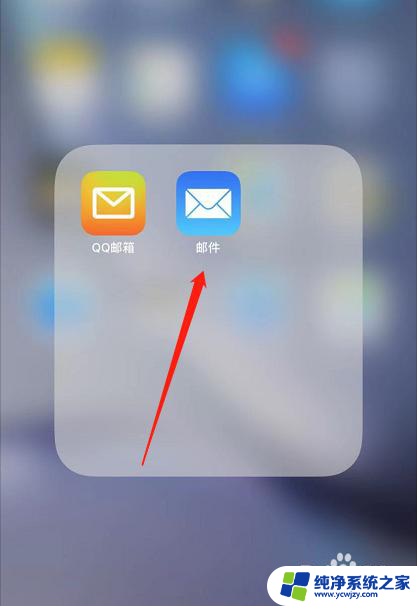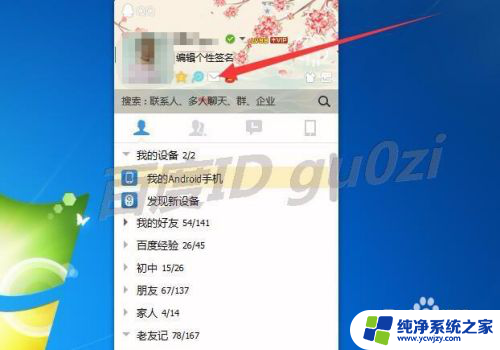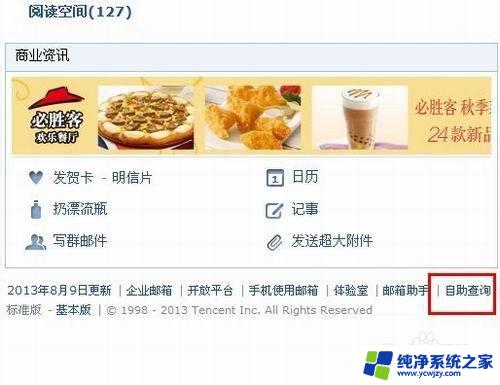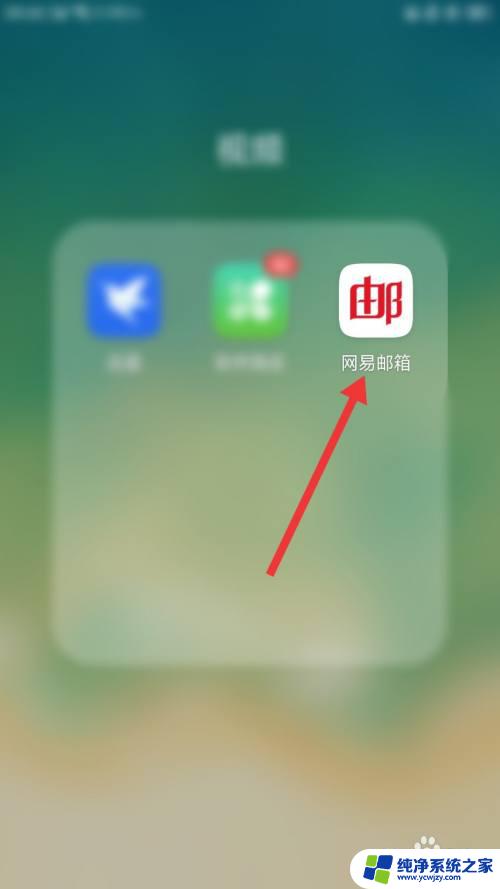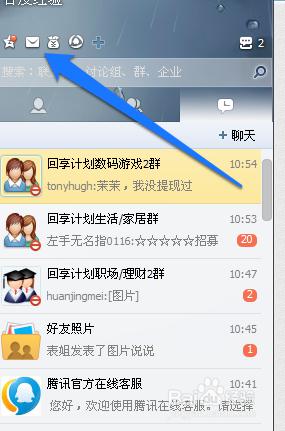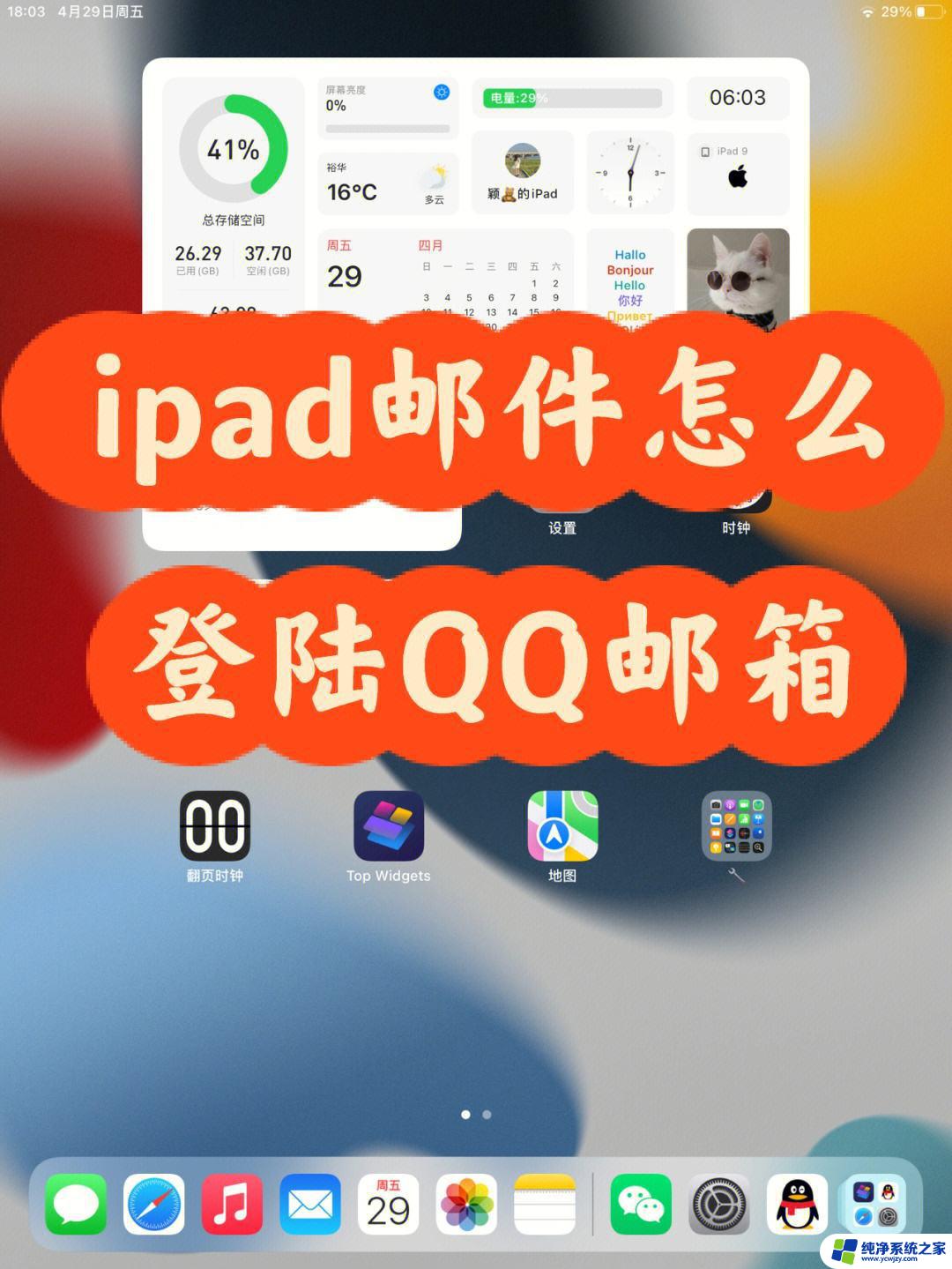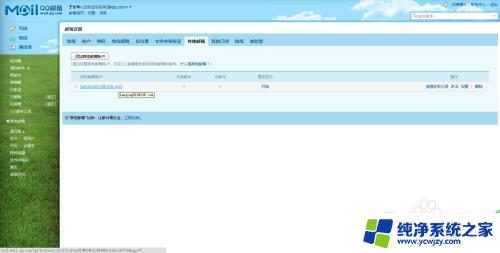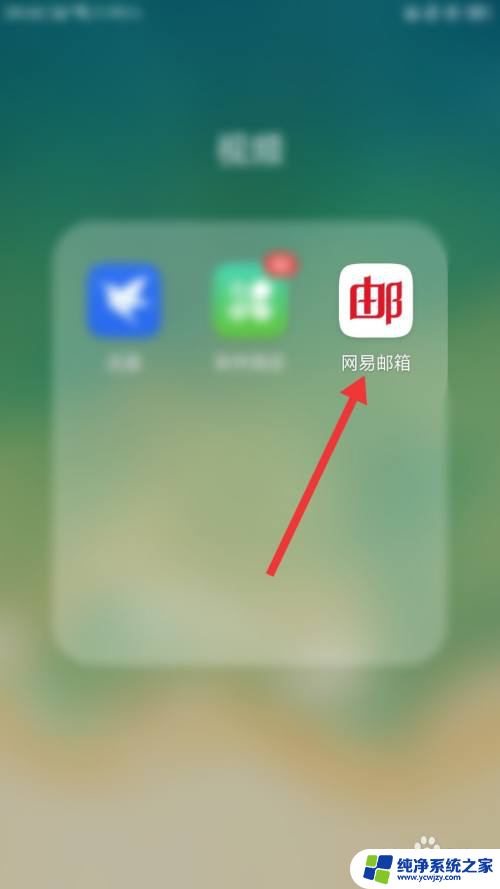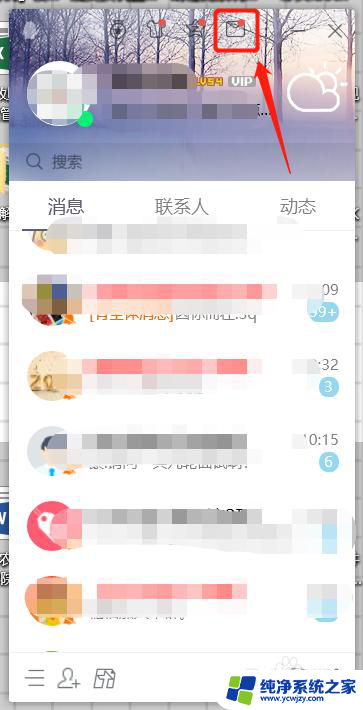ipad添加qq邮箱 IPAD自带邮件应用添加QQ邮箱账户的步骤
更新时间:2023-09-11 09:07:15作者:xiaoliu
ipad添加qq邮箱,现如今随着科技的迅猛发展,智能设备已成为我们日常生活中不可或缺的一部分,其中iPad作为一款备受欢迎的平板电脑,其功能强大且操作简便,备受用户青睐。而QQ邮箱作为一款常用的电子邮件服务,为我们提供了便捷的邮件收发功能。在iPad上添加QQ邮箱账户,可以方便我们随时随地收发邮件,提高工作和生活的效率。接下来我们将介绍如何在iPad自带的邮件应用中添加QQ邮箱账户,让您能够轻松享受到便捷的邮件服务。
步骤如下:
1.打开iPad,在主屏幕上进入“邮件”。
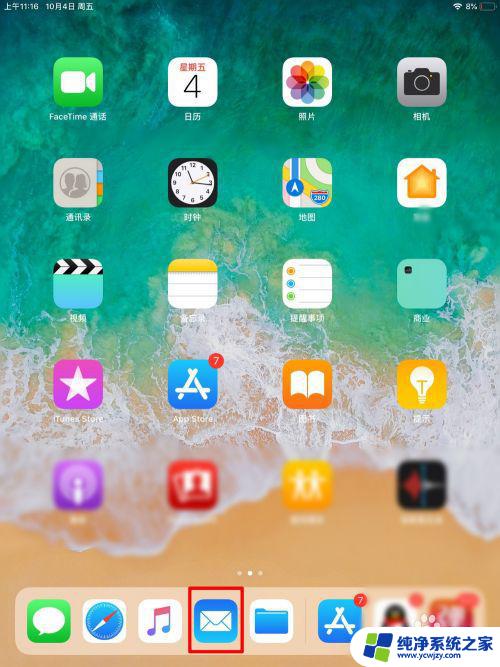
2.在“邮件”中点击“QQ邮箱”。
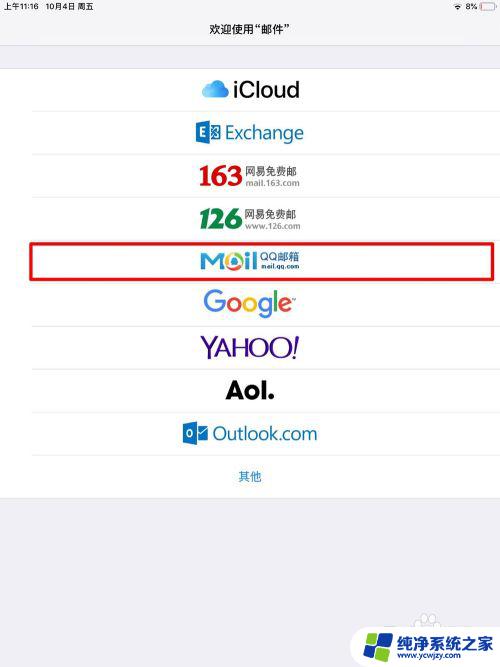
3.在弹出窗口中输入“全名、电子邮件、密码”点击“下一步”。
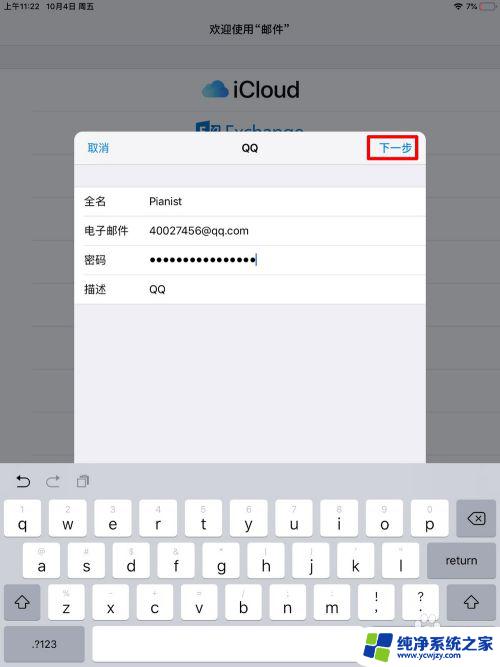
4.在“IMAP”窗口中勾选“邮件、备忘录”点击“储存”。
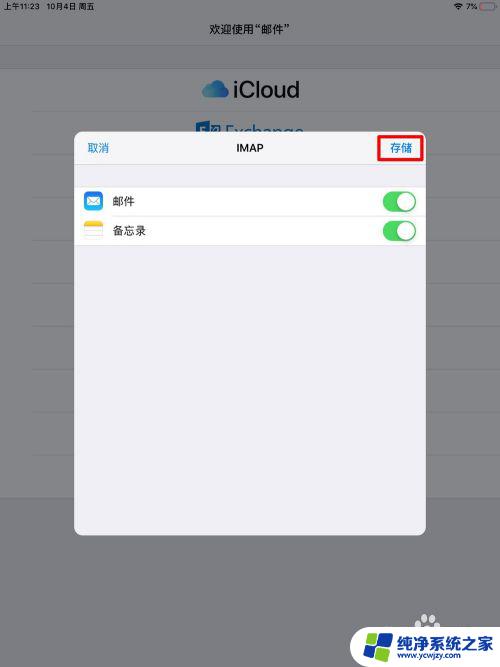
5.添加成功,左侧列表自动加载出邮箱中的邮件。
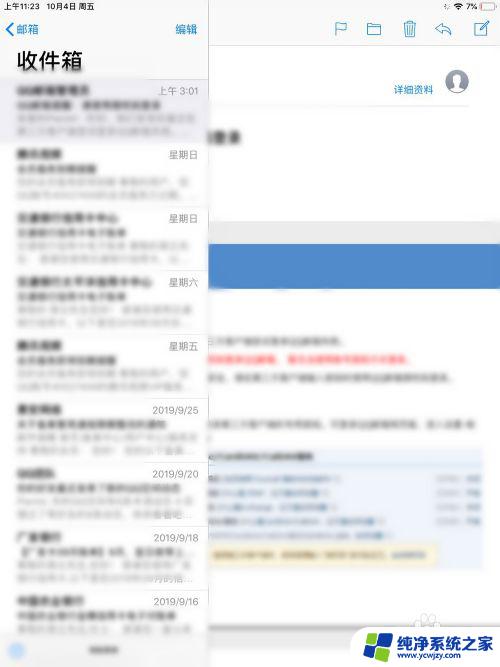
以上是添加QQ邮箱到iPad的所有内容,按照这些步骤操作,有需要的用户可以轻松完成,希望这能对大家有所帮助。